Как установить Рено Кан Клип
УСТАНОВКА RENAULT CAN CLIP (прибор RLT2002)
Устанавливаем на Windows XP / 7 обязательно 32 бита (драйвера для прибора RLT2002 на 64 битную не установятся).
В win7 все файлы запускаем от имени Администратора (правой кнопкой на файле – запускать от имени администратора)
СКАЧАТЬ ПРОГРАММУ CAN CLIP v200
СКАЧАТЬ ФАЙЛЫ ПАТЧА ДЛЯ RLT2002
1.Запускаем файл: Crack RenaultCLIP.reg (если не запустите, система не признает компьютер правильным для Clip)
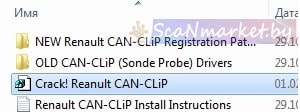
Далее жмем "Да":

2. Появится окно, подтверждающее, что данные в реестр внесены:
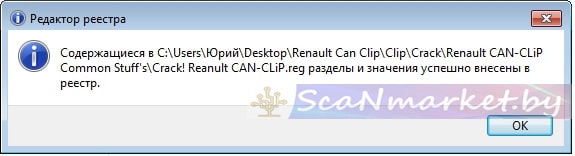
3. Запускаем Setup.exe в папке с программой
4. Запустится окно установки: жмем «Первая установка»
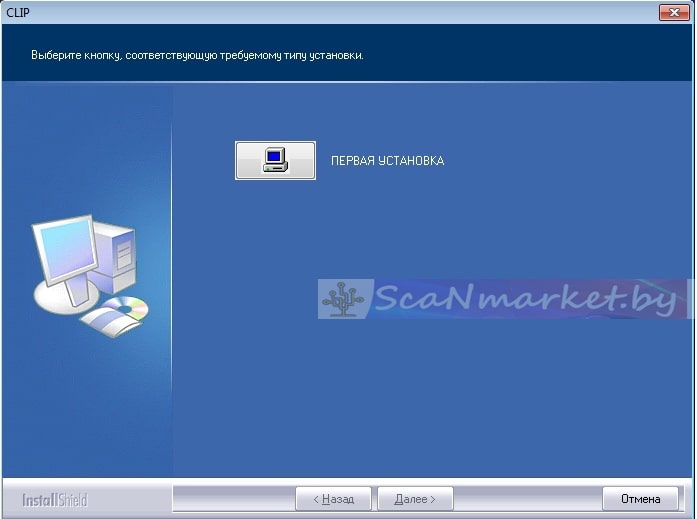
5. Соглашаемся с условиями лицензионного соглашения и жмем далее:
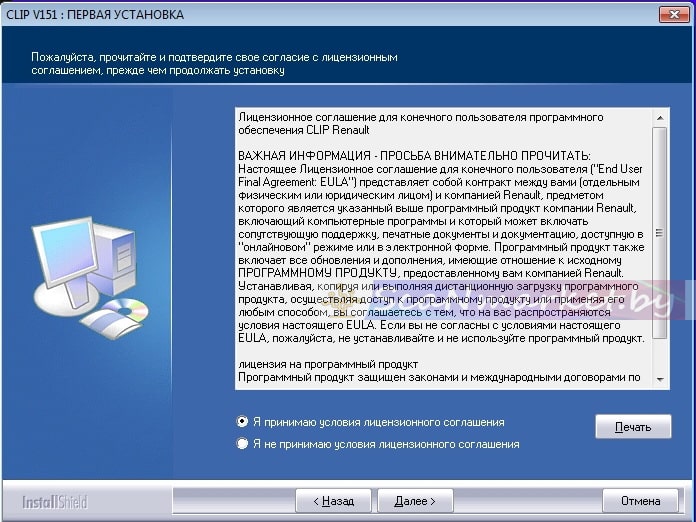
6. Тут выбираем «Остальные страны» и жмем далее:
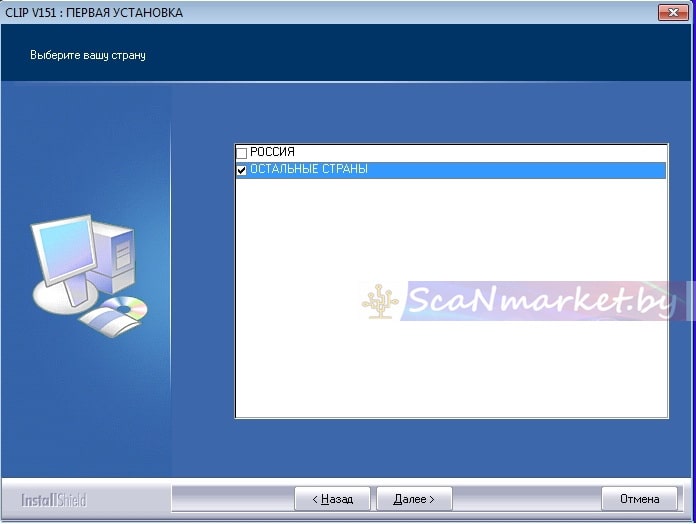
7. Нам нужен Русский язык, поэтому «Русский» и жмем далее:
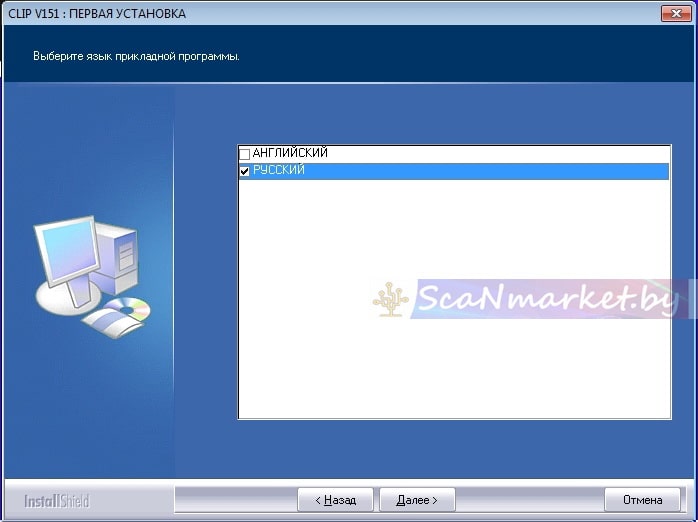
8. Выбираем «Renault» и жмем далее:
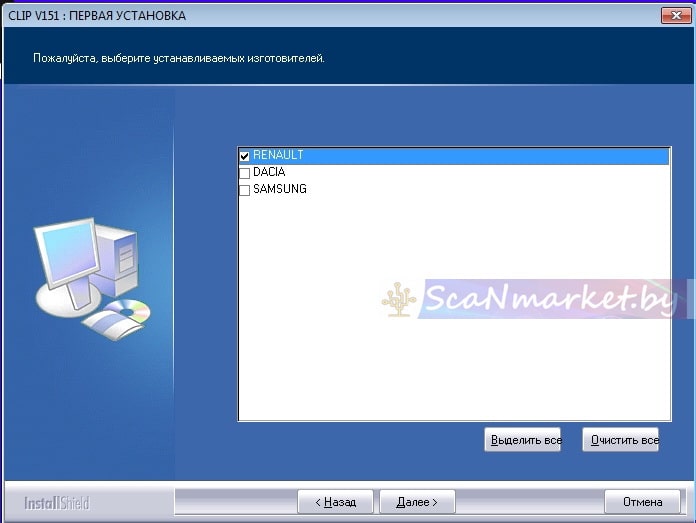
9. Тут просто жмем далее:
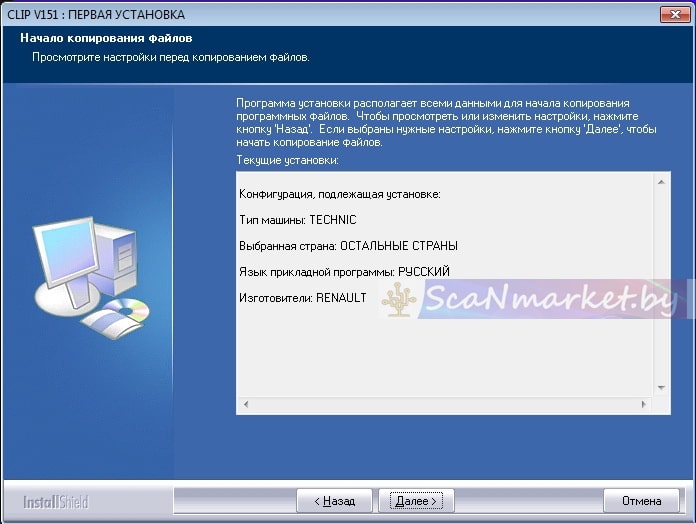
Наблюдаем за процессом установки программы:
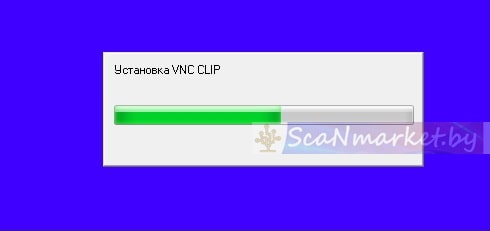
10. После установки компьютер будет автоматически перезапущен:

11. После перезагрузки скопировать файлы из папки "RLT2002 patch files" в папку "C:\CLIP\Config\" с заменой.
Если этого не сделать RLT2002 не будет определяться в последних версиях CAN CLIP.
РЕГИСТРАЦИЯ ПРОГРАММЫ
1.Меняем формат отображения даты в компьютере. Чтобы дата отображалась через косую черту:

Для этого нажимаем на часы в углу экрана
2. Нажимаем «Изменение настроек даты и времени»
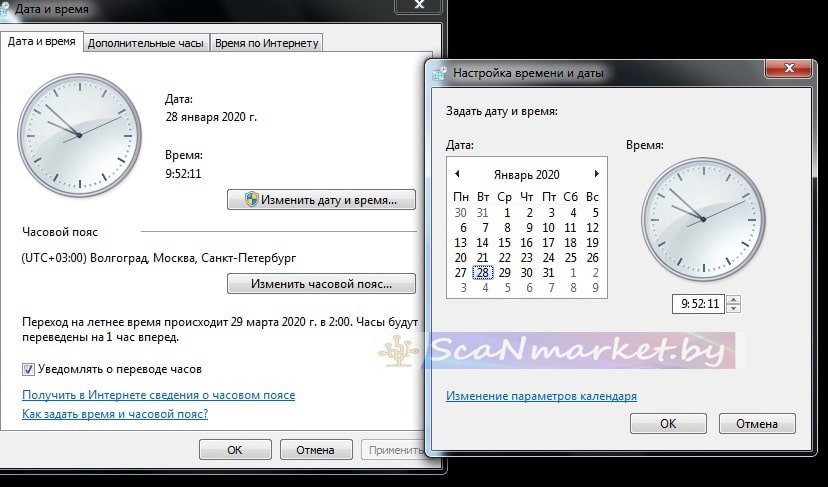
3. Нажимаем Изменить дату и время и Изменение параметров календаря
4. Во вкладке Дата выбираем нужный формат даты
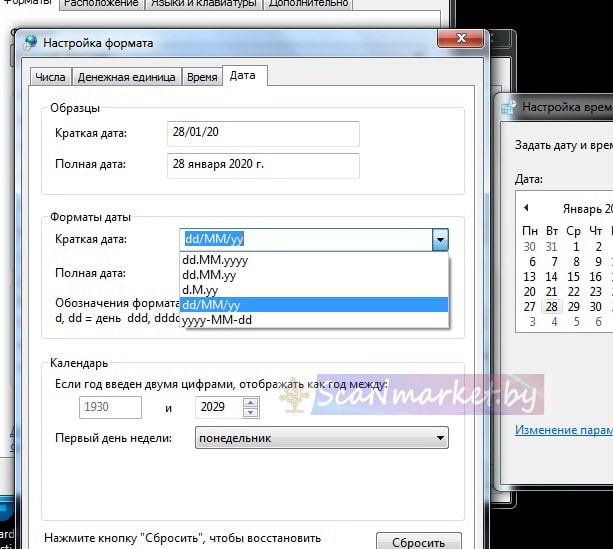
5. Сохраняем настройки.
6. Запускаем генератор "Renault Clip Tool.exe"
Если выскочит ошибка о необходимости установки Net framework – устанавливаем NET Framework.exe
7. После запуска Renault Clip Tool нажимаем Generate Clip (Manual) и получаем ключ.
8. Не закрывая Renault Clip Tool, запускаем программу Clip с рабочего стола
9. В окне регистрации ставим галочку напротив «Я понимаю и я принимаю изложенное ниже лицензионное соглашение» и жмем "Register me" или «Зарегистрировать меня сейчас»:
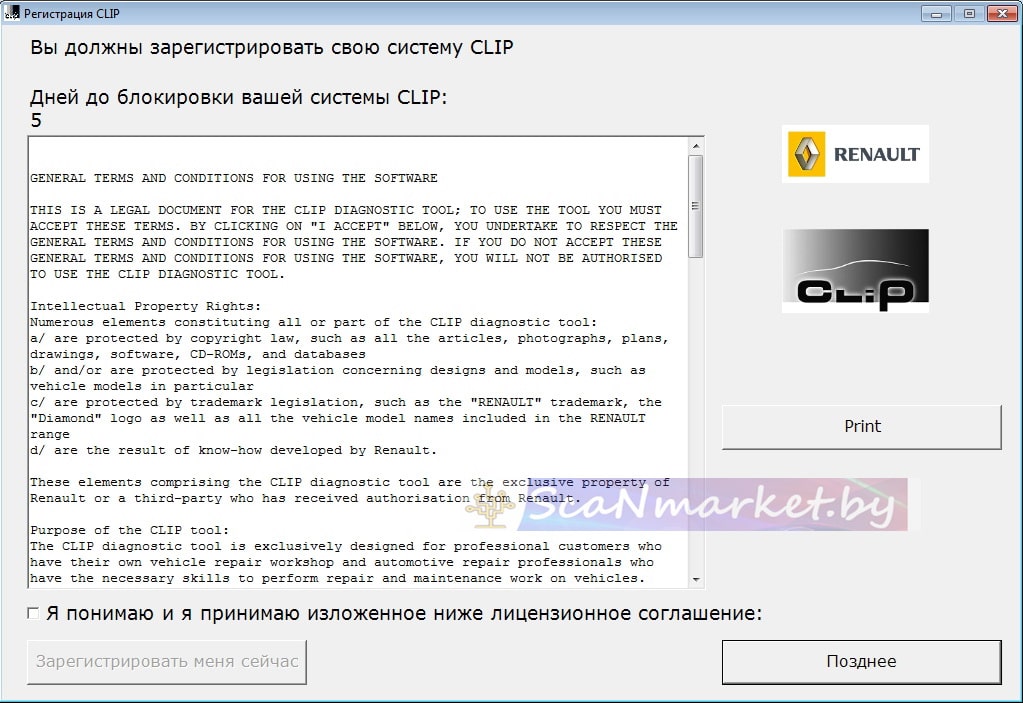
10. В окне "Являетесь ли вы участником сети Renault" отвечаем "Нет":
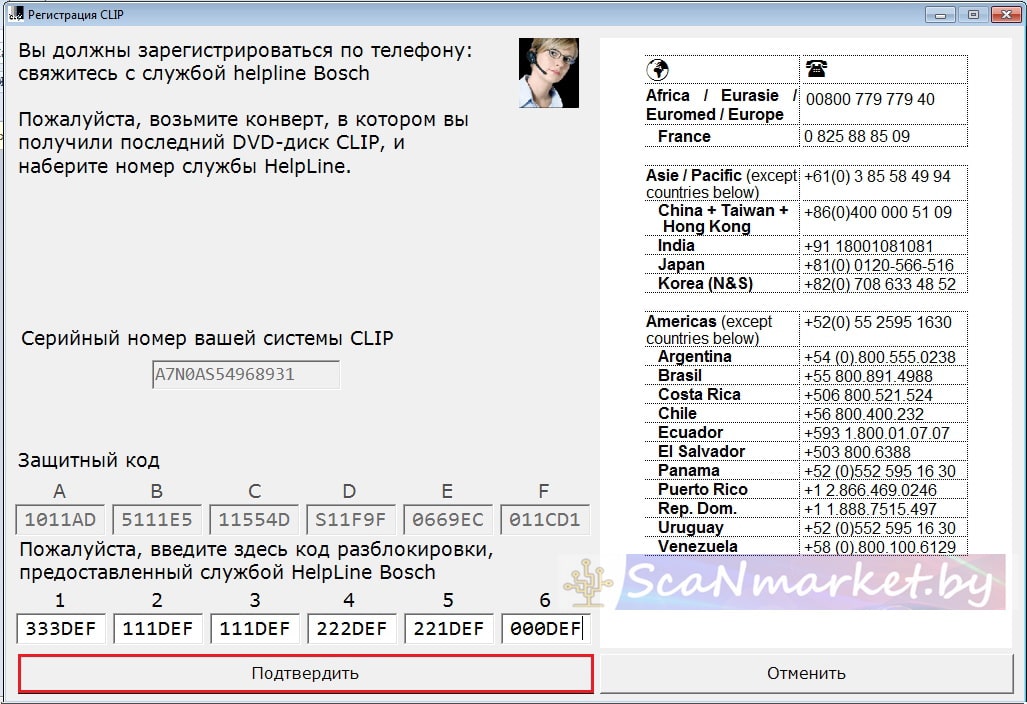
11. В окне регистрации пишем код полученный ранее и жмём "Подтвердить".
20. Появится сообщение, что программа зарегистрирована. далее "Ok".
Установка драйверов Renault CAN CLIP
1.Подключаем прибор к компьютеру и к разъему автомобиля.
Если загорятся все четыре светодиода, значит драйвера установились автоматически.
2. Если горят только красные, ставим драйвера вручную:
3. Подключаем Clip к компьютеру, появится окно или заходим в Диспетчер Устройств и ищем, не установленные драйвера:
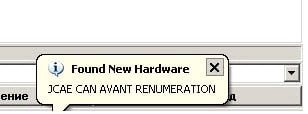
4. Жмем "далее":

5. Идет поиск драйвера:
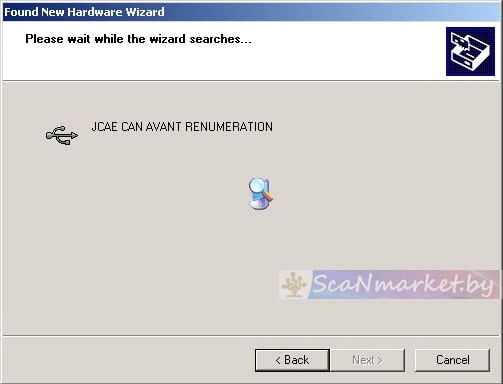
6. Появится окно, жмем "далее":
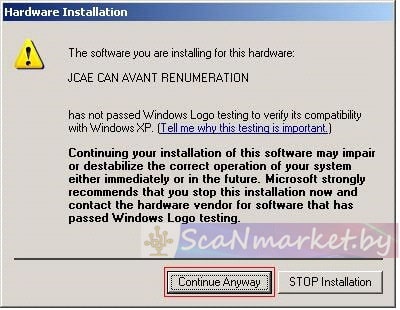
7. Жмем "ОК":
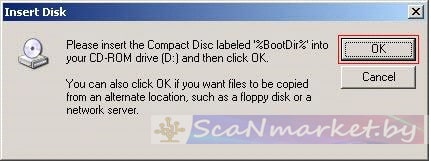
8. Указываем путь в папку с нужным драйвером. JCAE CAN AVANT RENUMERATION
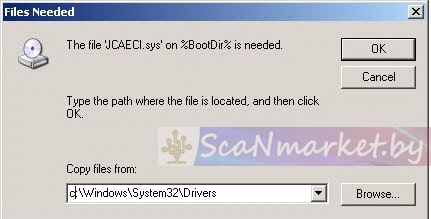
9. Драйвер JCAE CAN AVANT RENUMERATION установится.
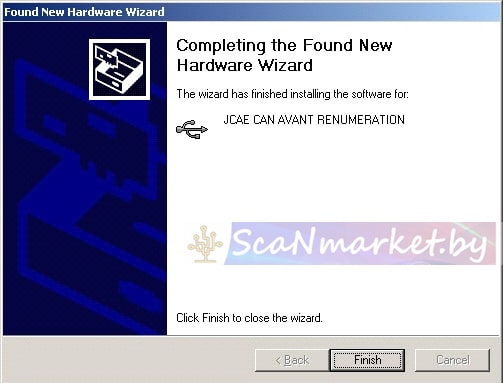
10. Аналогично устанавливаем 3 оставшихся драйвера: JCAE ISO AVANT RENUMERATION, JCAE CAN APRES RENUMERATION, JCAE ISO APRES RENUMERATION.
11. После установки на приборе загорятся зеленые светодиоды ISO и CAN.
На этом процесс настройки Renault CAN CLIP закончен.
